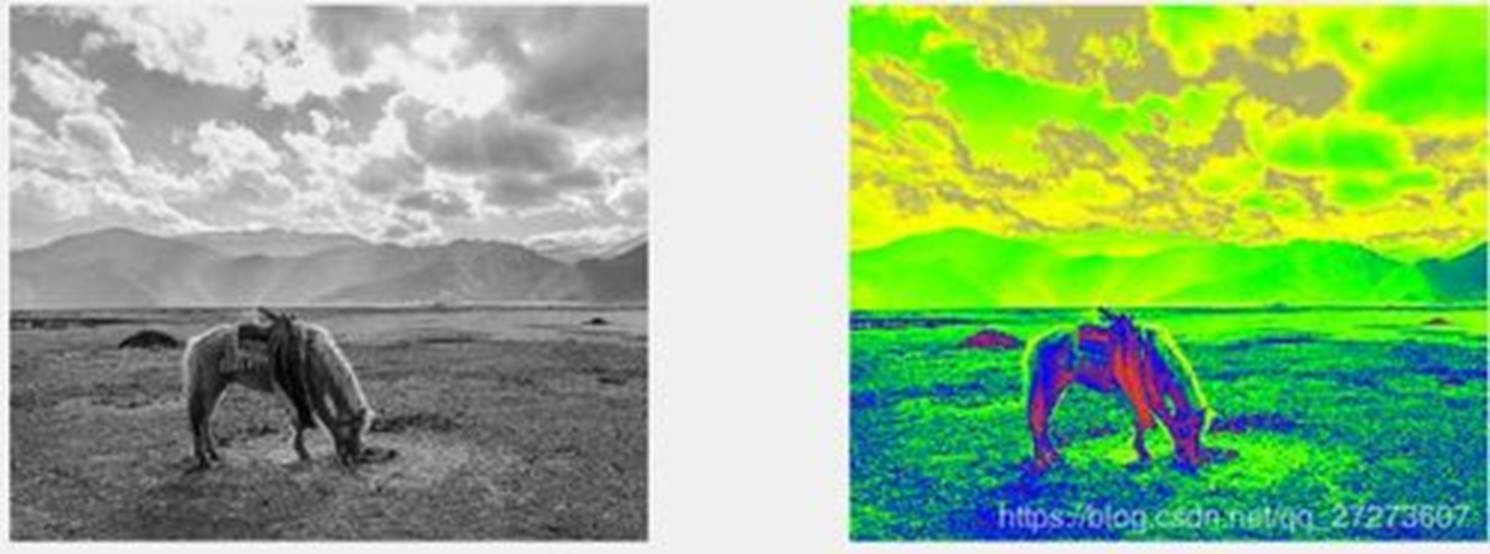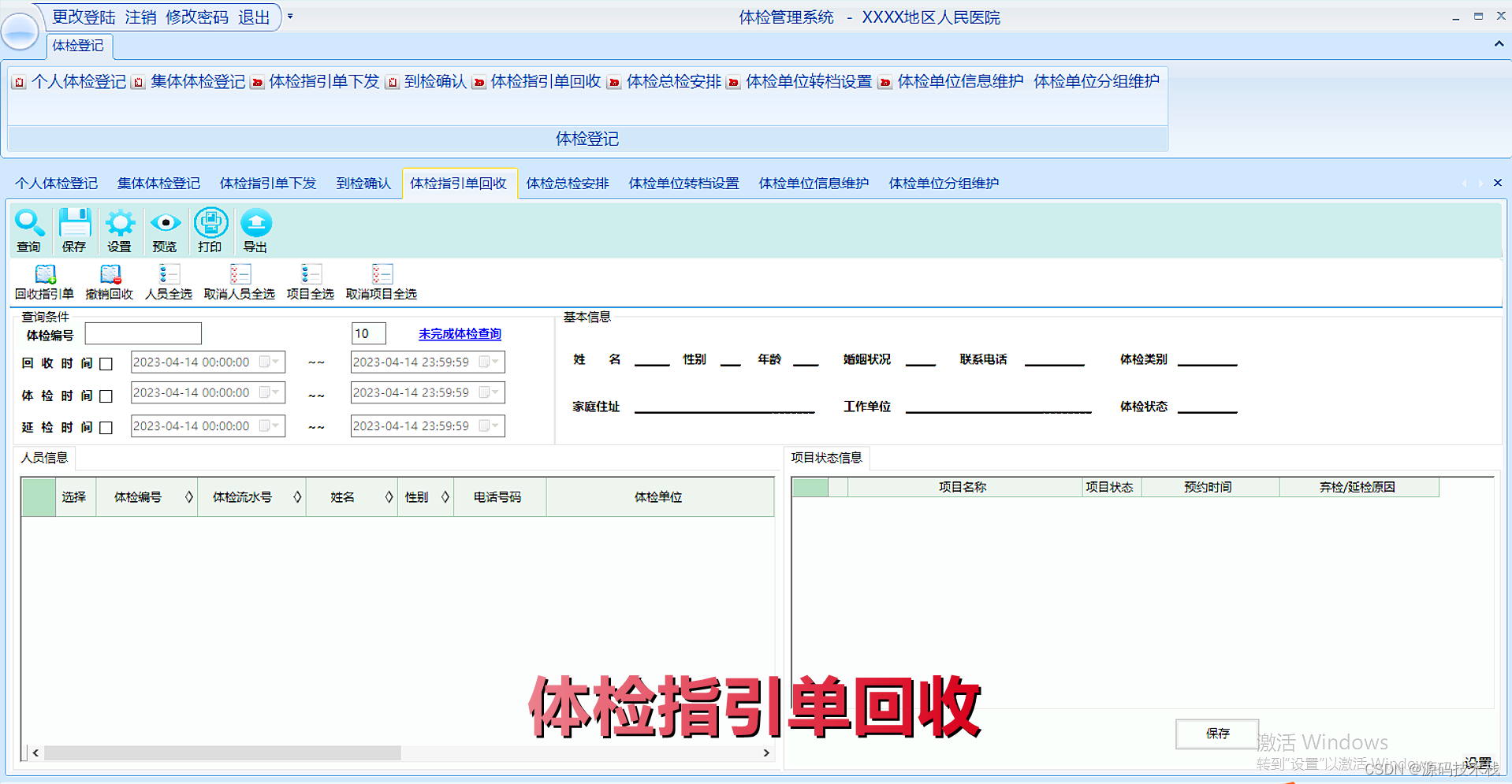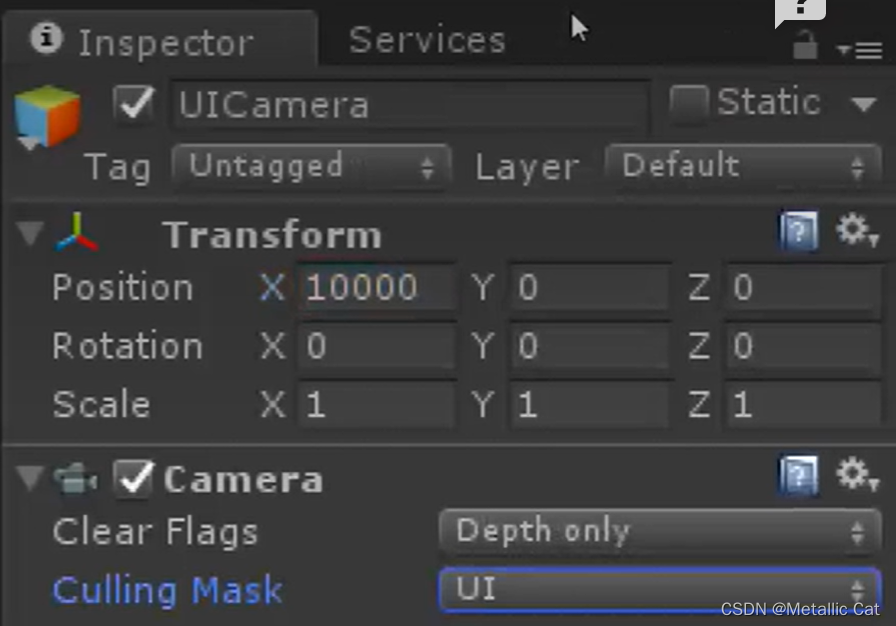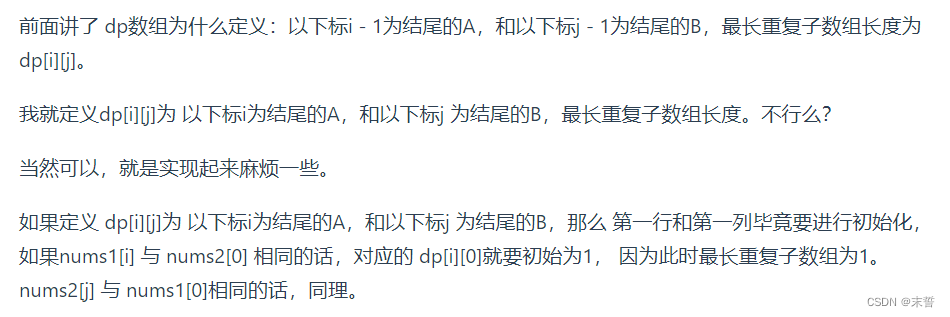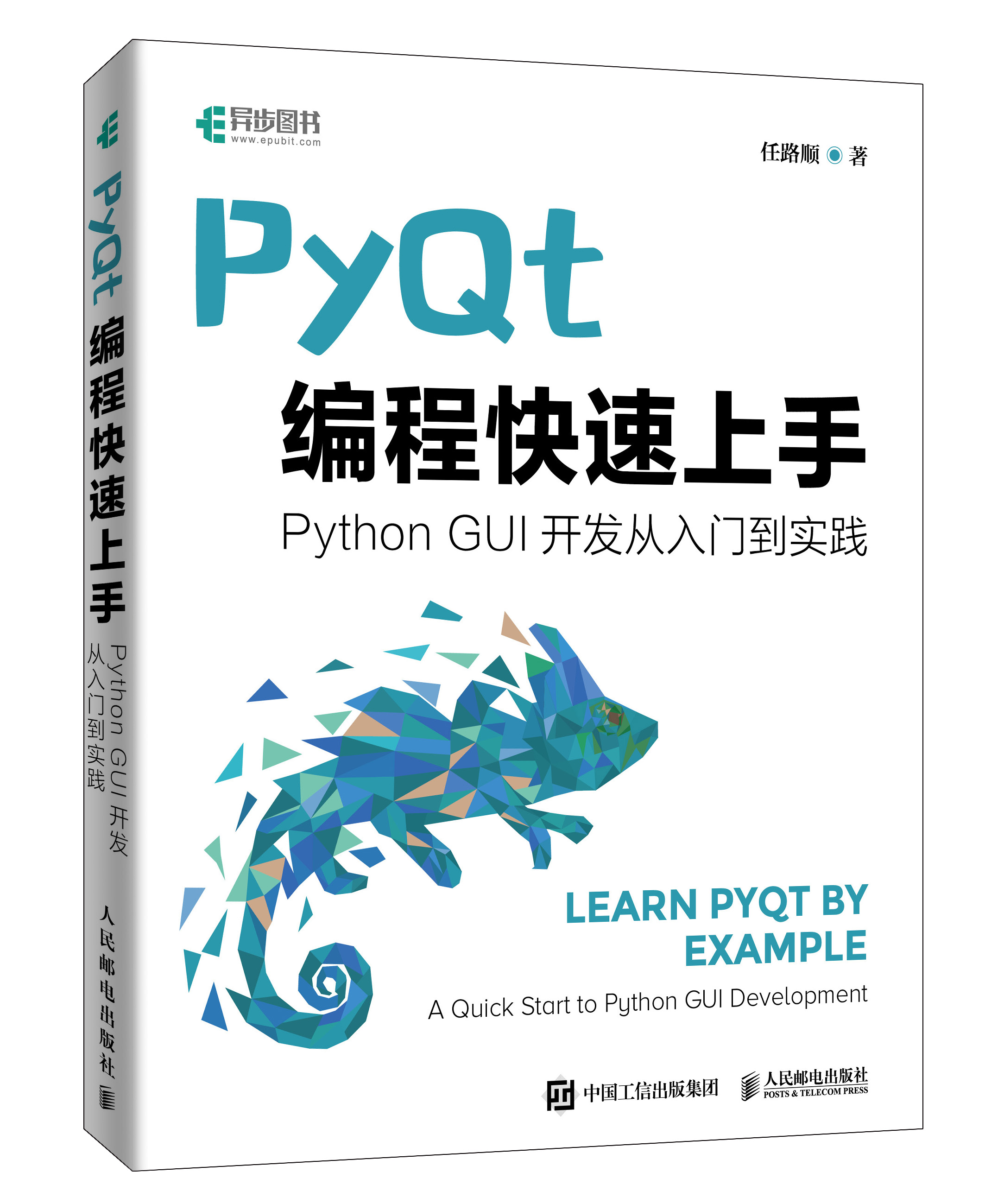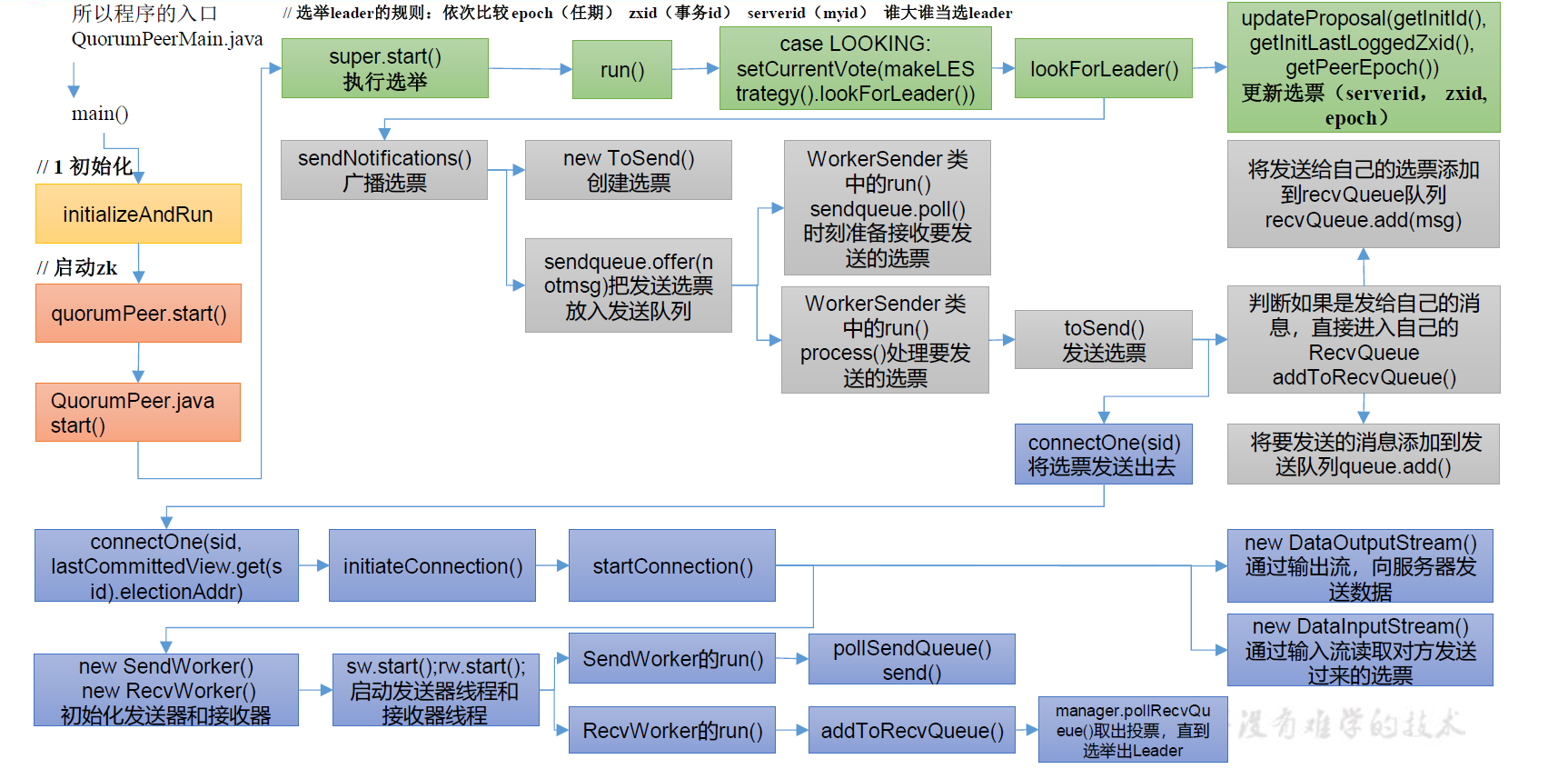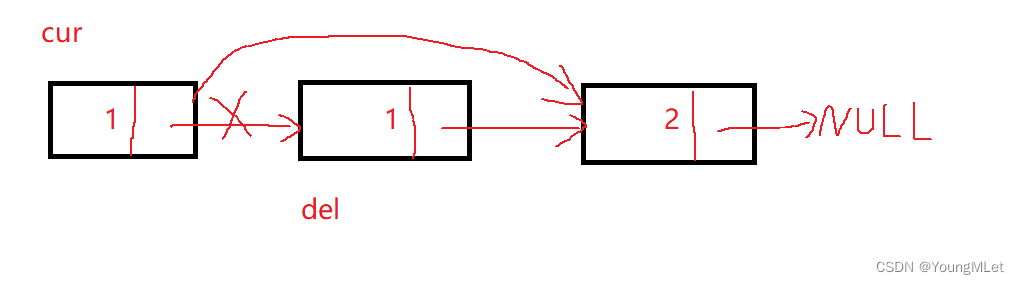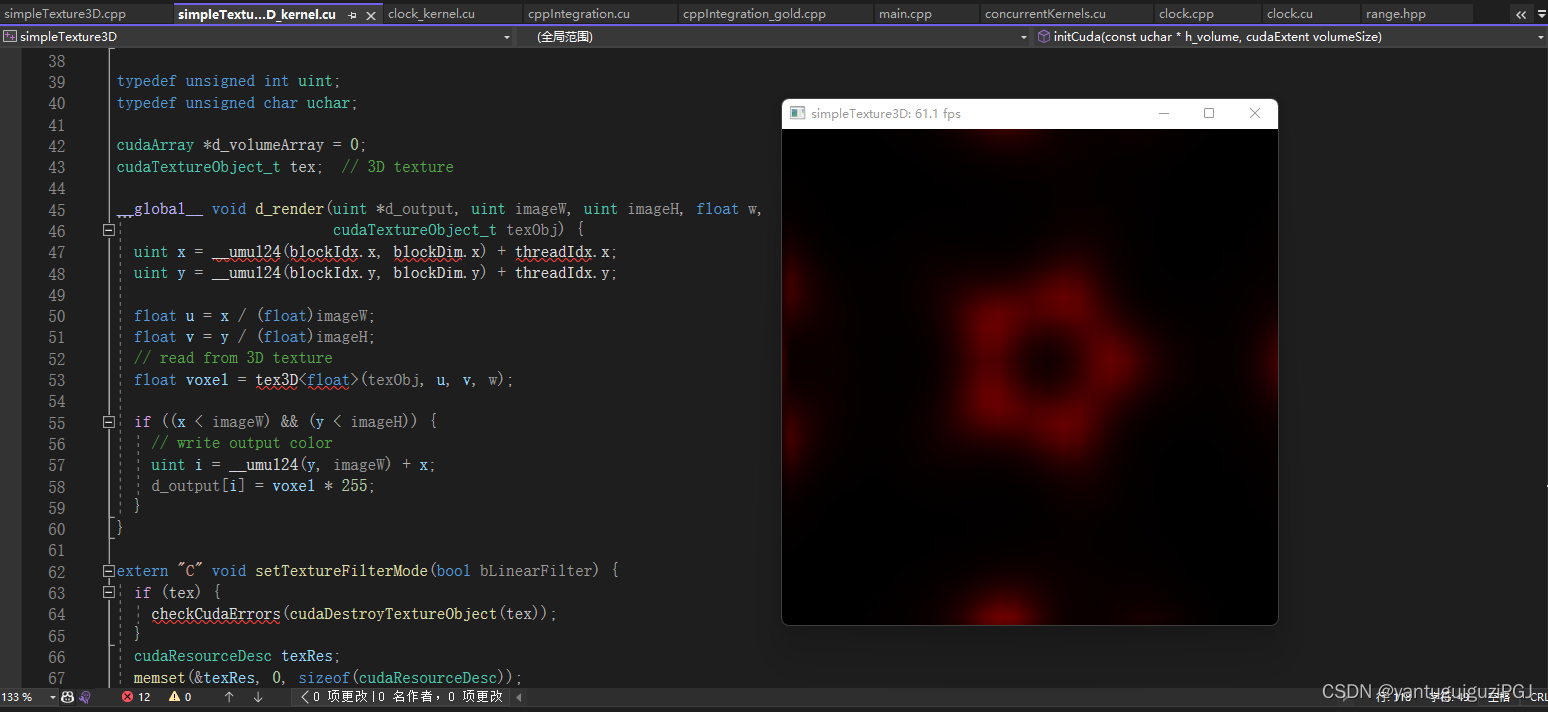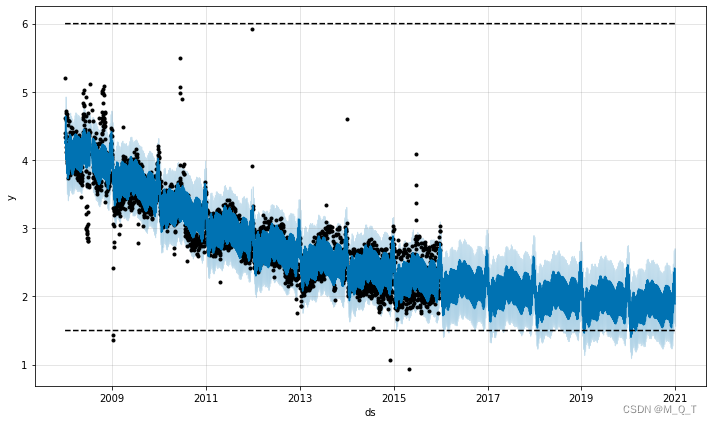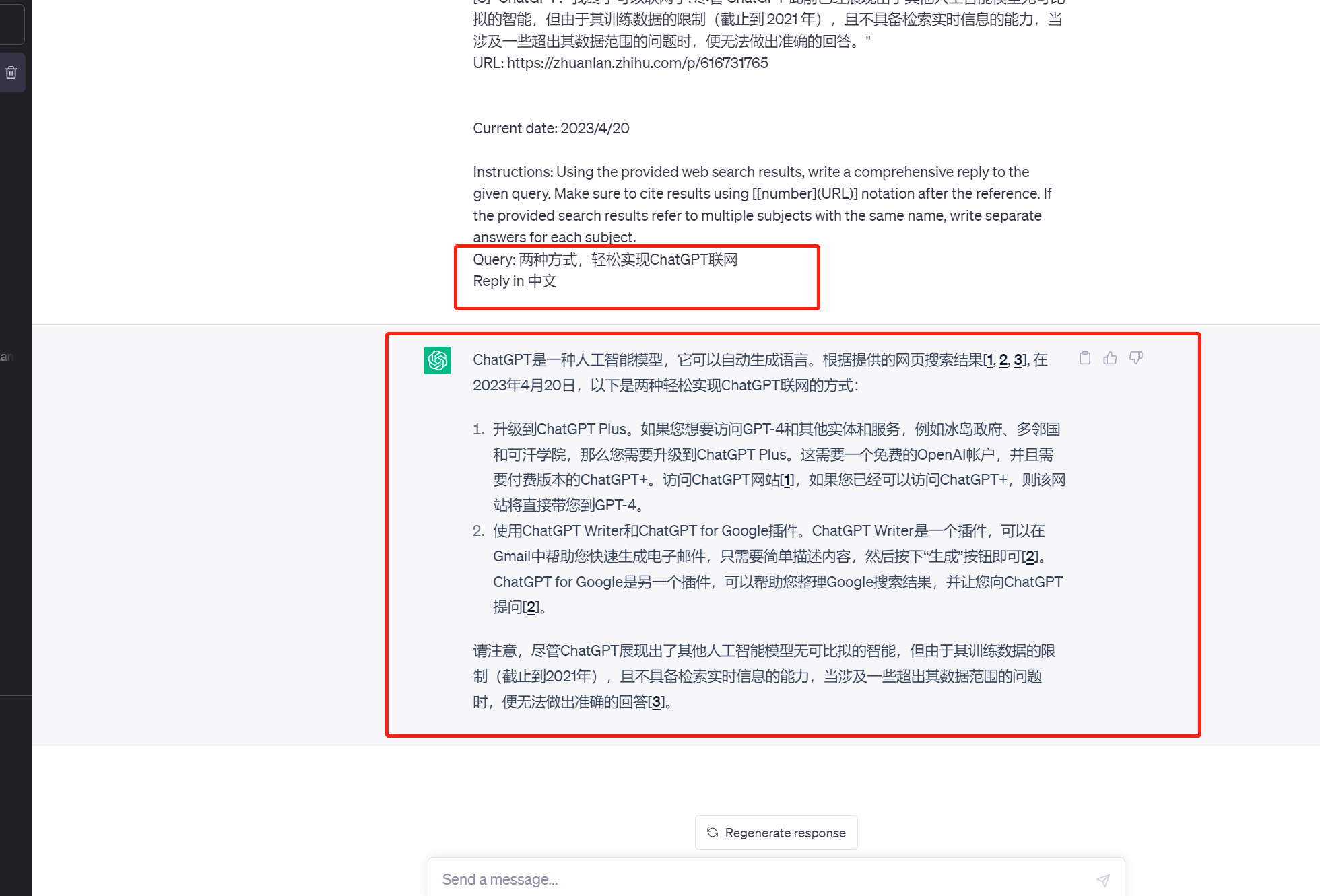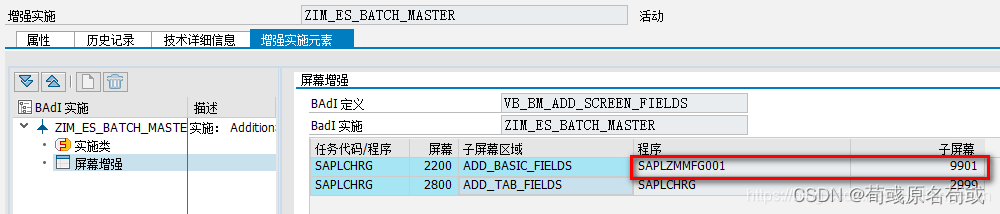CheckBox
![]()
功能:复选框可以用作控制和显示元素,使用它可以启动、显示、使能等选项。
适用场景:
1、特定场景触发某些使能信号,例如转速达到5000r/mi后使能Checkbox,触发错误场景等
2、亦或者将信号设置为特定的值。
3、使用panel做脚本选择界面代替xml作为脚本选择执行项。
设置信息:
1、Appearance设置:
外观设置(Appearance):在这里信心的朋友肯定会发现,如果我们设置为Normal,则为CheckBox;如果我们选择为Button,界面就会直接编程上一篇我们介绍的Button按键。从这里我们也能够看出这两个panel键极具想通之处了,只不过使用的位置有所不同罢了。![]()
勾选位置(Check Position):勾选的位置放置,这里很简单,选择对应的前后左右上下,根据自己的需要选择放置位置即可。
剩下一些设置就不一一介绍,如果不想花费时间默认设置即可,想了解的话可以慢慢折
腾一下,实际使用意义个人感觉不大。
2、字体设置(Front):
按钮字体设置(Front):这里默认是宋体、9pt,大家根据自己实际情况选择即可
按钮字体对齐方式(TextAlign):默认为居中对齐,上中、下中、左、右对齐等方式。
字体颜色设置(TextColor):选择喜欢颜色即可。
3、通用设置(General):
按键名设置(ControlName):这是设置的默认按键名为CheckBox 1、CheckBox 2...
运行时可见(IsVisibleAtRuntime):默认为True,即CANoe启动后可见。
按键显示名称(Text):设置显示按键的名称Description -> Debug![]()
4、信号选择(Symbol):想要让我们的按键有效,就必须有输入信息,在CANoe Panel中我们一般有2种选择信号和变量(Signal&Varible),信号来说的话我们一般优先选择dbc中的报文信号;变量我们一般选择CANoe的系统变量,所以大家根据自己的需要来选择对应的信号变量即可,在CANoe运行过程中,我们通过修改信号或者变量的值,图标就能有一个对应的显示。
5、按键值设置(Switch Value):按键值设置,就是我们按下按键是什么值,取消按键是什么值,将这个值通过信号或者系统变量传入到CAPL脚本或者dbc信号,然后执行对应的功能,默认值通常为按下(Pressed)为1,弹起(Released)为0;不过这两个值我们可以设置为任意值。
Combo Box

功能:下拉选择框;组合框可用作控制和显示元素,用于从数据库或系统变量定义的值表中选择或显示符号值。
适用场景:
1、将点火锁设置为锁定、关闭、打开或启动状态。
2、设置手制动器状态。
3、作为被测件的选择框
4、CAN、CANFD、Ethernet选择框等
设置信息:
1、Appearance设置:
复选框风格(Combo Box Style):这里的复选框风格有3中,不过建议使用风格DropDownList和DropDownList_Flat,这两种做好panel面板后界面更加整洁美观,而Simple模式占用控件较大,并且不太美观,当然大家根据自己的喜好选择即可,以上3种风格图:
![]()
![]()

勾选位置(Check Position):勾选的位置放置,这里很简单,选择对应的前后左右上下,根据自己的需要选择放置位置即可。
显示文字(Display Text):这里的显示文字选项比较清晰,主要有eft、Riht、Top、Hide,从单词意思我们能够知道就是描述文字在下拉框的上面、左面、右面和隐藏,总有一种适合你。
显示文字风格(Text Border Style):上面那个文字的位置,这里是是文字的外框的风格,提供的风格主要有无边框、全边框和3D显示(个人没感觉到3D),实现后的如下图:
![]()
![]()
![]()
至于其他的字体设置、通用设置、信号设置等均是类似的,就不一一介绍了。